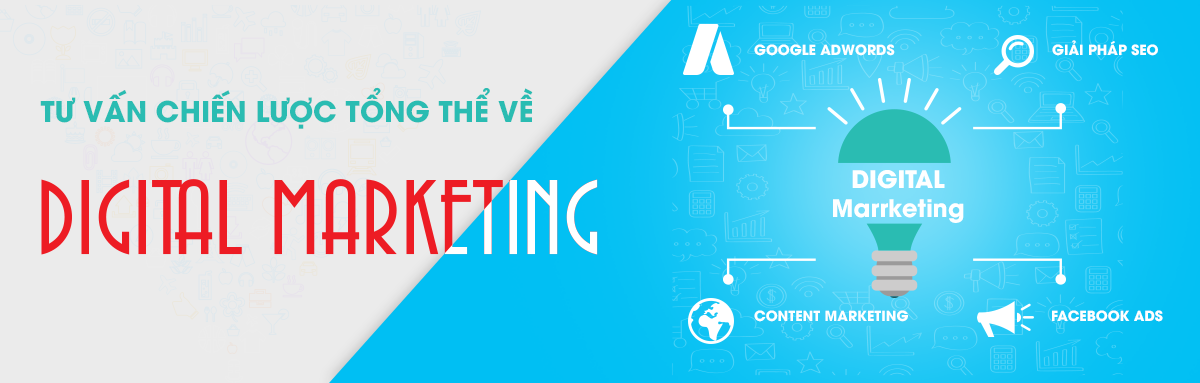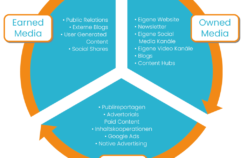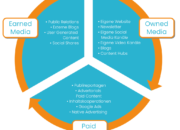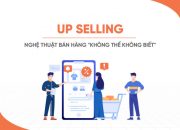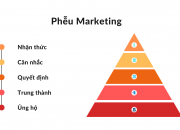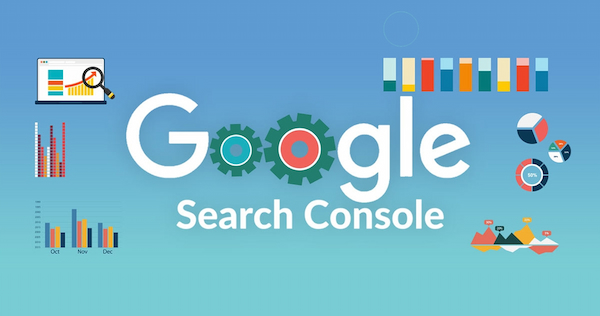
Có thể nói, Google Search Console (GSC) được xem là công cụ hữu ích nhất đối với các SEO-er. Bởi GSC thì được chính tay Google phát triển vì vậy, bên cạnh việc có nhiều tính năng nổi bật trong việc tối ưu hóa onpage và hiệu suất tìm kiếm, GSC còn có thể thúc đẩy 90% lượng người dùng tiếp cận tự nhiên. Bài viết này, Giải Pháp Marketing sẽ cung cấp đến các bạn những thông tin hữu ích và có giá trị về cách sử dụng Google Search Console nhằm giúp quá trình tiếp cận và sử dụng GSC được hiệu quả. Hãy cùng tham khảo ngay nhé!
Mục lục
Google Search Console là gì?
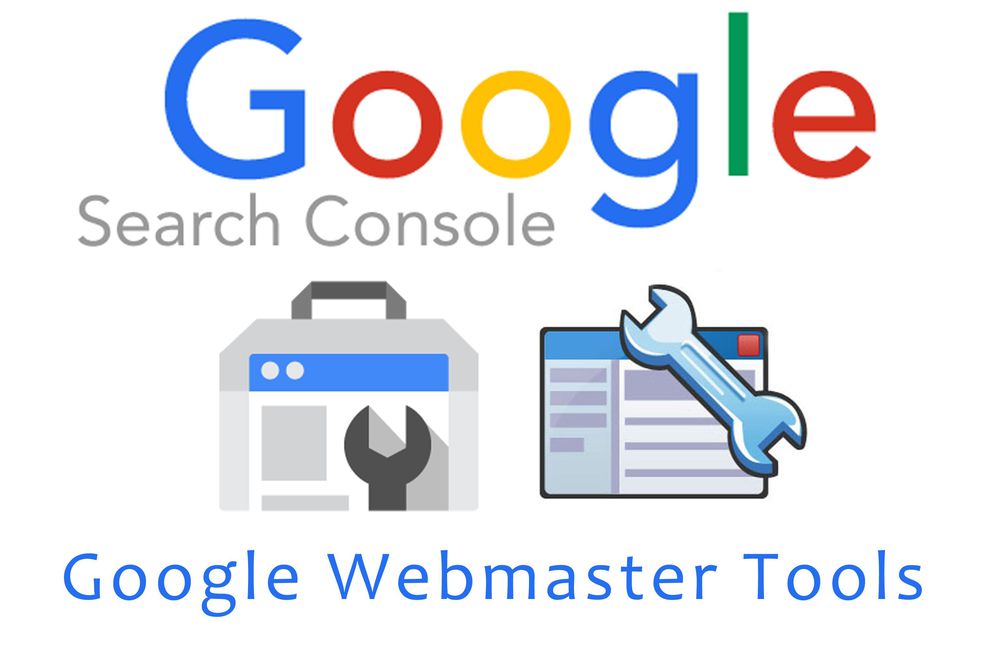
Google Search Console là công cụ và tài nguyên miễn phí mà Google cung cấp để giúp bạn theo dõi, duy trì, khắc phục sự cố liên quan đến sự hiện diện trang web trang kết quả tìm kiếm của Google, nhờ vào đó có thể cải thiện cách mà Google xem xét và đánh giá trang của bạn.
Google Search Console còn cung cấp dữ liệu của từng trang trên website một cách chi tiết như: tỷ lệ click, thứ hạng trung bình, các từ khóa truy cập vào trang… Cùng với đó, công cụ này sẽ thông báo với bạn khi website gặp sự cố như lập chỉ mục, spam nội dung, lỗi URL…
Vai trò của Google Search Console
GSC còn có thể thống kê toàn bộ những liên kết về website và cung cấp các từ khóa mà người dùng có thể sẽ sử dụng để truy cập vào trang web. GSC có thể hiển thị những dữ liệu cụ thể, rõ ràng và đầy đủ, vì vậy giúp cho các SEOer tập trung hơn vào việc tối ưu hóa và chỉnh sửa website để trở nên chuyên nghiệp hơn, gây ấn tượng hơn với người dùng.
Một vài công cụ trong GSC rất đơn giản và có thể dùng thường xuyên nhưng cũng có những công cụ yêu cầu kinh nghiệm và kiến thức nhất định thì mới có thể hiểu được thông tin.
Hướng dẫn cài đặt Google Search Console
Google có thể tự Index và hiểu các thông tin trên website của bạn mà không cần phải cài đặt hay xác minh. Tuy vậy nhưng, nếu muốn Google Index nhanh hơn thì bạn lại cần phải cài đặt và xác minh Search Console.
Đầu tiên, bạn hãy đăng nhập vào Gmail và truy cập vào Search Console, sau đó chọn 1 trong 2 hình thức xác minh như hình sau đây:
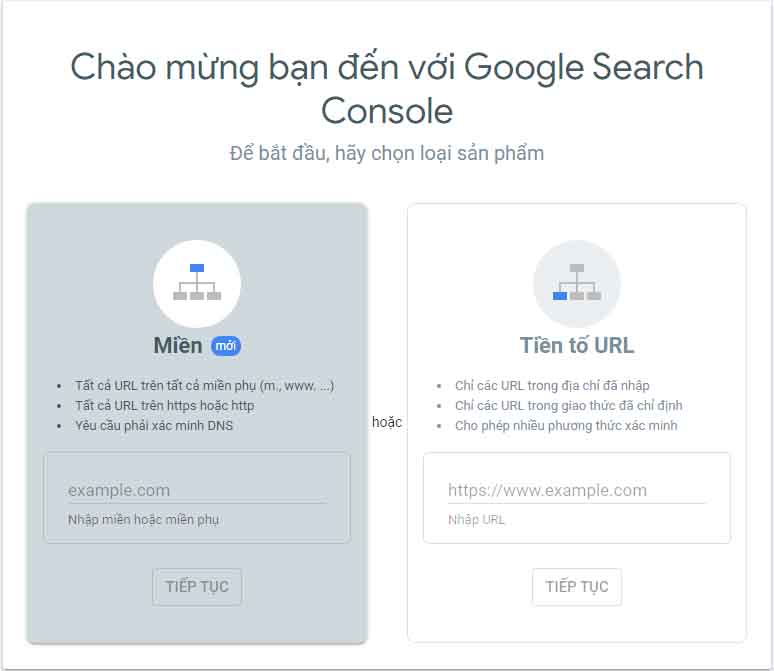
Xác minh theo tên miền
Để xác minh bằng cách này, bạn chọn vào Continue sau đó sẽ được chuyển sang giao diện xác minh tên miền như hình dưới đây.
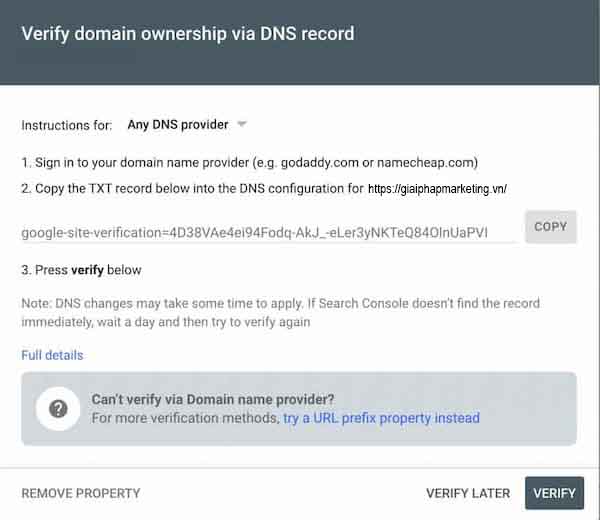
Sau đó bạn cần đăng nhập vào phần mềm quản lý tên miền và bấm tạo 1 file TXT và copy đoạn mã như Search Console đang hiển thị và lưu trên DNS.
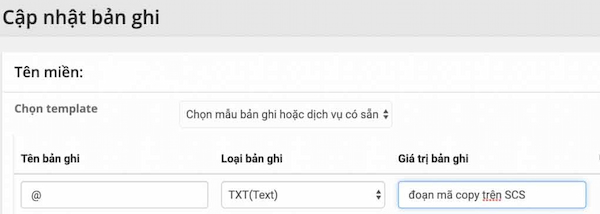
Chú ý: Mỗi giao diện quản lý DNS của các nhà cung cấp sẽ khác nhau nên hình ảnh cập nhật bản ghi của bạn có thể sẽ không giống với ảnh demo. Bước này bạn có thể nhờ sự trợ giúp của lập trình viên. Họ có thể cài đặt cho bạn một cách dễ dàng chỉ trong một vài phút.
Sau khi đã lưu file TXT record bạn chọn Verify để hoàn tất phần xác minh.
Xác minh bằng tiền tố URL
Với bước xác minh này, bạn nhập link website của bạn vào phần tiền tố URL; chú ý về giao thức HTTPS khi điền URL trang web.
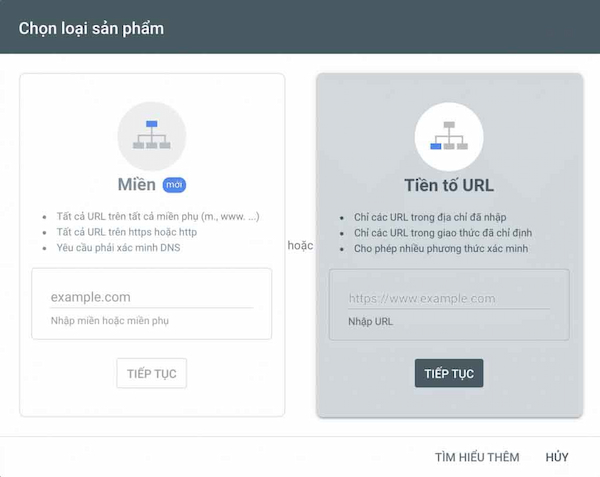
Bấm vào tiếp tục, bạn sẽ được chuyển tới giao diện xác minh theo hình thức này.
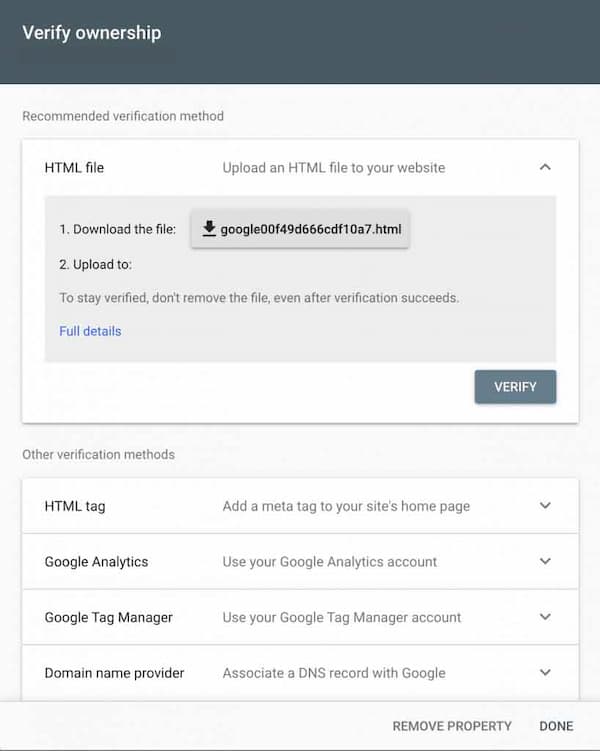
Có một số cách để bạn có thể xác minh quyền sở hữu trang web như:
- Cài đặt HTML lên thư mục gốc của trang web của bạn.
- Dùng HTML tag.
- Sử dụng tài khoản Google Analytics.
- Dùng Google Tag Manager.
- Dùng bản ghi TXT record.
Xem thêm: Dịch vụ SEO TPHCM
Hướng dẫn cách sử dụng Google search Console:
Tổng quan
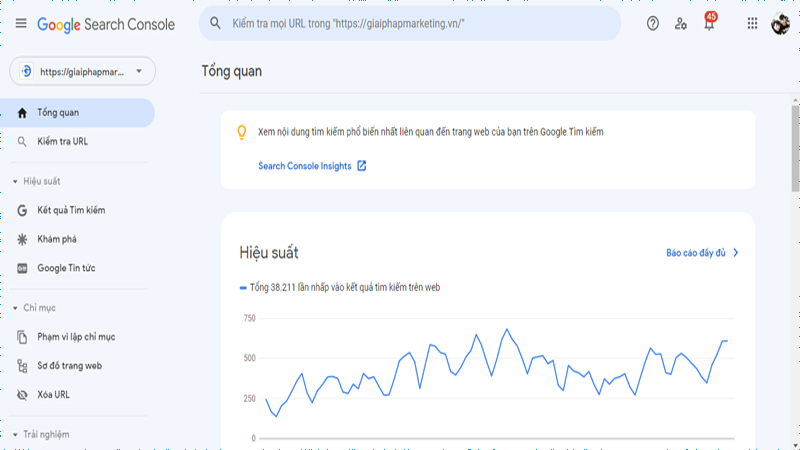
Cách sử dụng Google Search Console
Ở mục giao diện tổng quan của Google Search Console có 2 mục chính là Hiệu suất và Kiểm tra URL
Hiệu suất – Cách sử dụng Google Search Console:
Chức năng này sẽ cho bạn biết chi tiết về tổng số lần nhấp, số lần hiển thị, TCR trung bình và vị trí trung bình của các trang trên website. Bạn có thể kiểm tra các thông số theo những giai đoạn thời gian khác nhau
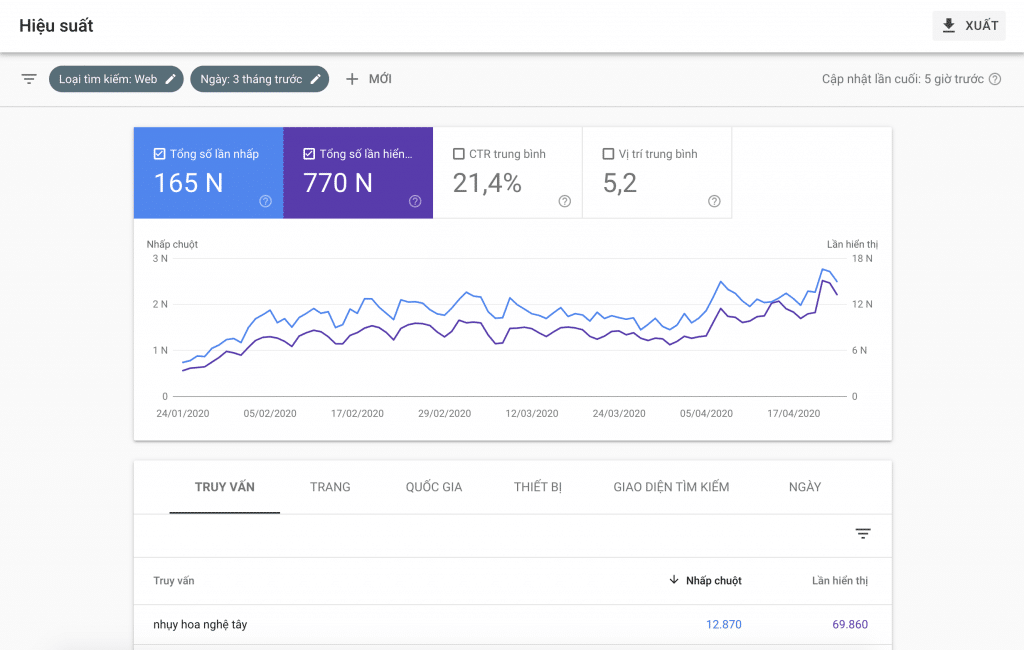
Khi nhìn vào tỷ lệ nhấp chuột và tỷ lệ hiển thị bạn có thể xem xét và đưa ra được những chiến lược và phương án tối ưu hóa mà mình cần cải thiện hiệu suất. Có hai kỹ thuật chính được đề xuất ở đây là kỹ thuật tối ưu SEO Onpage và SEO copywriting
Đồng thời tại cụm chức năng này, bạn có thể kiểm tra được các quốc gia, thiết bị và giao diện tìm kiếm của người dùng đã truy cập vào website của bạn. Bạn chỉ cần nhấp vào những phần tương ứng là đã có thể xem được những thông số liên quan một cách chi tiết nhất.
Kiểm tra URL
Chức năng này thì giúp bạn kiểm tra được tình trạng hoạt động của đường dẫn bất kỳ. Nếu đường dẫn đó vẫn chưa được Index, bạn có thể gửi yêu cầu Google Index đường dẫn đó.
Mẹo nhỏ: Kiểm tra URL cho các bài viết mới và yêu cầu Index cũng giúp tăng tốc độ Index cho bài viết
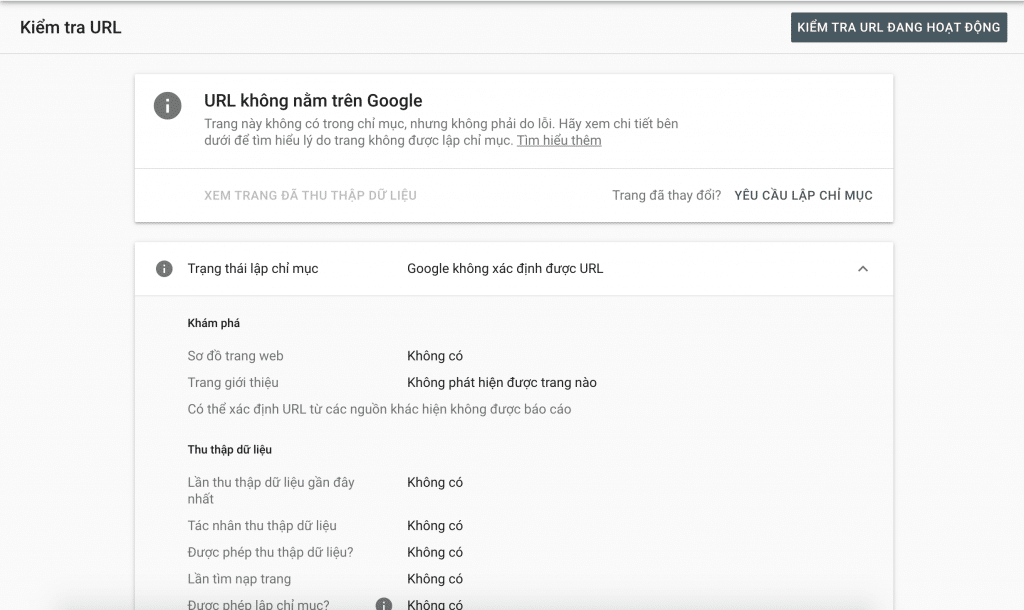
Chỉ mục
Những chức năng của Chỉ mục thì bao gồm các trạng thái chỉ mục, sơ đồ trang web và chức năng xóa URL.
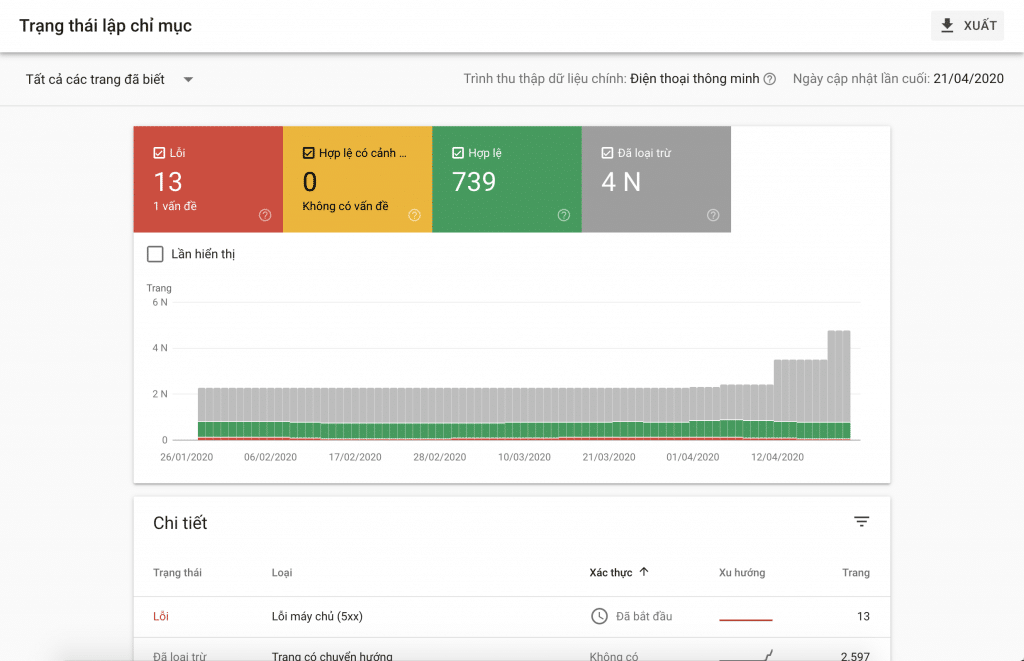
Trạng thái lập chỉ mục
Chức năng này hỗ trợ bạn xác định các lỗi và những cảnh báo từ Google Search Console, khi có những cảnh báo này bạn cần có những xử lý kỹ thuật để có thể tối ưu hóa lại trang web của mình được tốt hơn.
Ví dụ: Ảnh bên dưới có hiện lên 13 lỗi và 1 vấn đề về máy chủ (5xx), để xác định và khắc phục được những lỗi này, bạn chỉ cần bấm vào mục lỗi cần tìm hiểu. Lúc này, bạn sẽ được hướng dẫn về cách khắc phục những lỗi đang gặp phải.
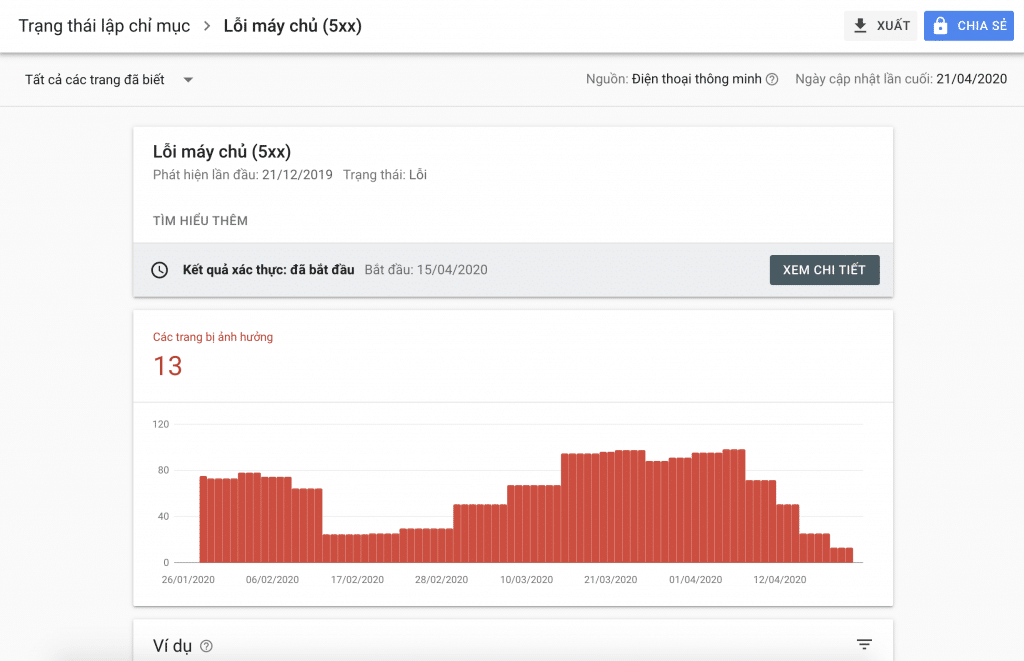
Một số lỗi hay gặp khác trên Google Search Console như:
- URL đã được gửi đánh dấu “noindex”
- URL đã bị chặn bởi robots.txt
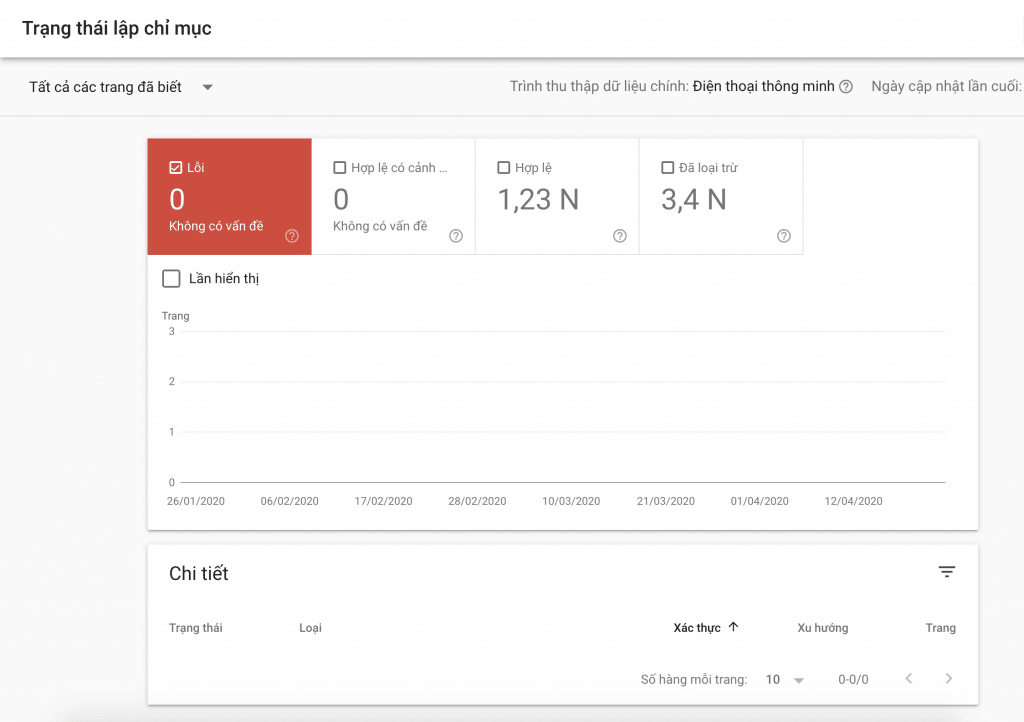
Sơ đồ trang web (Sitemap)
Bất kỳ trang web nào cũng cần có 1 sơ đồ trang web để giúp Google có thể hiểu rõ về cấu trúc website của bạn.
Ví dụ: Bạn cần mua một món đồ ở trung tâm thương mại, khi bước vào trung tâm thương mại, nếu không có bản đồ chỉ dẫn bạn sẽ gặp khó khăn trong việc đi tìm đúng cửa hàng có món đồ mình cần mua. VÌ vậy ở trước trước cửa hoặc ở trên đường thường sẽ có những bản đồ chỉ dẫn để bạn có thể từ tìm đường tới.
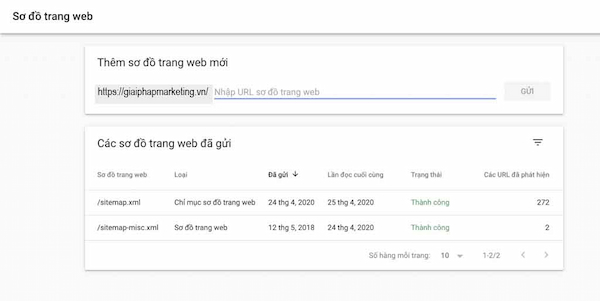
Lợi ích của sơ đồ trang web đối với Google cũng tương tự như vậy.
Để thêm được sơ đồ trang web, đầu tiên bạn cần phải tạo được sơ đồ trang web. Nếu bạn chưa biết cách làm có thể xem qua bài viết hướng dẫn của google.
Hiện nay, Bạn có thể gửi sơ đồ trang web với dung lượng không quá 50mb và tối đa 50000 URL.
Một số định hay dùng khi gửi sơ đồ trang web cho Google như file .XML, RSS, mRSS, file TEXT…Cùng với đó Google hỗ trợ cú pháp sơ đồ trang web mở rộng cho các loại nội dung đa phương tiện sau đây. Sử dụng các phần mở rộng này để có thể mô tả các tệp video, hình ảnh và những nội dung khó phân tích cú pháp khác trên trang web của bạn để có thể cải thiện việc Index.
Hoặc bạn có thể gửi sơ đồ trang web cho Google bằng cách điền trực tiếp vào file robots.txt
Sitemap: http://example.com/sitemap.xml
Cách sử dụng Google Search Console – Xóa URL (Remove URLs)
Chức năng xóa URL giúp bạn xóa được những Index không còn tồn tại hoặc xóa chỉ mục của đường dẫn nào đó trên website
Chức năng này thì dùng khá dễ dàng, chỉ cần bấm chọn xóa URL sau đó nhấp chuột chọn Yêu cầu mới và điền URL cần xóa.
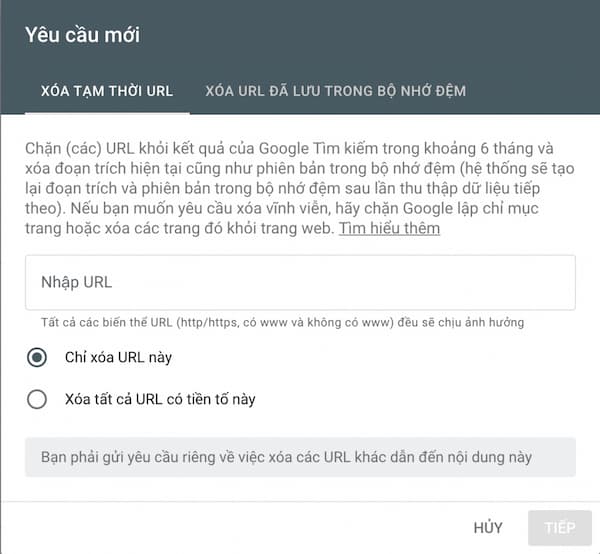
Google giúp bạn chặn và xóa URL tạm thời trong 6 tháng. Nếu bạn vẫn muốn xóa vĩnh viễn thì bạn hãy chặn Google lập chỉ mục các trang và xóa các trang đó khỏi kết quả tìm kiếm.
Tính năng nâng cao
Với những người không có nhiều kiến thức về lập trình thì những tính năng cực kỳ khó để có thể tối ưu một cách tốt nhất. Tuy nhiên, bạn cũng có thể hiểu rõ từng tính năng này để có thể phục vụ cho quá trình tối ưu hóa trang web của mình được tốt hơn nhé.
Tốc độ (Speed)
Lưu ý một điều khi sử dụng rằng báo cáo này thì đang trong quá trình thử nghiệm: các tính năng và dữ liệu đều không ổn định và cũng có thể thay đổi rất nhiều trong quá trình thử nghiệm
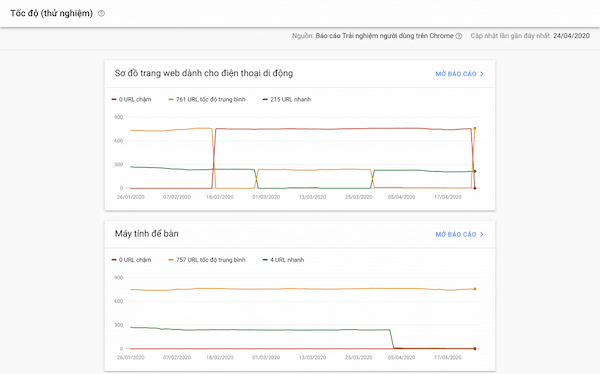
Với các lỗi hiển thị tại tính năng này sẽ cần đến sự giúp đỡ từ các chuyên gia lập trình, vì vậy bạn không cần phải quá lo lắng nếu bản thân không tự sửa được.
Tính khả dụng trên thiết bị di động
Với tính năng này bạn sẽ được những báo cáo chi tiết lỗi tình trạng khả dụng trên thiết bị di động của website như:
- Sử dụng plugin chưa tương thích
- Chưa đặt cửa sổ xem
- Cửa sổ xem chưa được đặt theo “ chiều rộng của thiết bị”
- Nội dung rộng hơn màn hình
- Chữ quá nhỏ và không thể đọc được
- Những phần tử có thể nhấp quá gần nhau
Đường dẫn
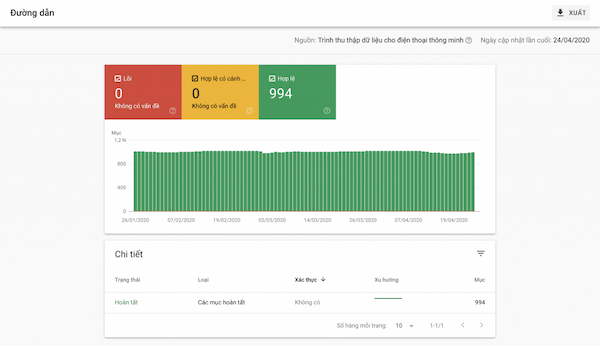
Nếu các lỗi hoặc các cảnh báo ở mục đường dẫn này liên quan tới tập hợp liên kết phân cấp (Breadcrumb). Nếu vậy bạn cũng sẽ cần sự trợ giúp từ các chuyên gia lập trình hỗ trợ.
Sự kiện
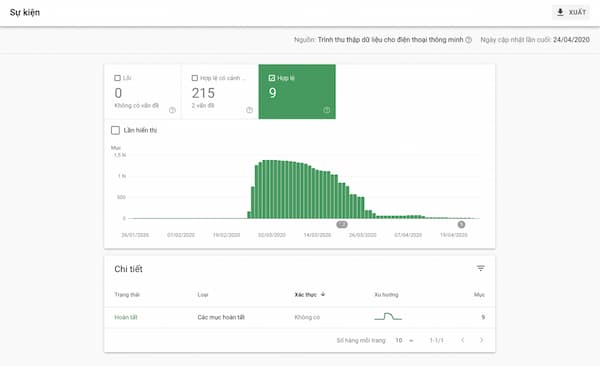
Với những ai đã tối ưu dữ liệu có cấu trúc và cài đặt các đoạn mã cho hạng mục sự kiện thì sẽ có những báo cáo chi tiết về lỗi đang gặp hoặc những cảnh báo hợp lệ hoặc những đường dẫn đã hợp lệ.
Câu hỏi thường gặp
Cũng giống như mục sự kiện, có một vài bài viết tối ưu cấu trúc dữ liệu dạng câu hỏi thường gặp nên sẽ có thông báo tại đây. Đối với những ai không cài đặt chức năng này thì sẽ không có dữ liệu.
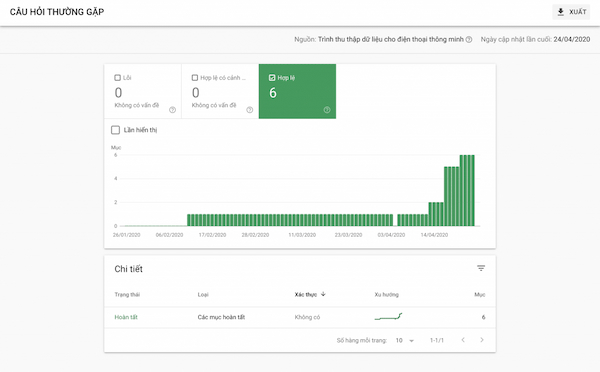
Biểu trưng
Chức năng này thì sẽ ghi chép lại những báo cáo về biểu trưng hay dễ hiểu hơn thì gọi là chỉ định hình ảnh của bạn trên Google tìm kiếm hoặc đồ thị tri thức. Cài đặt cũng rất dễ dàng, bạn chỉ cần sửa một vài thông tin trong đoạn mã dưới đây và chèn vào các trang trên trang chủ của mình hoặc những trang khác trên website nếu bạn muốn.
<script type=”application/ld+json”>
{
“@context”: “https://schema.org”,
“@type”: “Organization”,
“url”: “http://www.example.com”,
“logo”: “http://www.example.com/logo.png”
}
</script>
Đoạn trích và đánh giá
Đây là một đoạn trích ngắn từ một bài đánh giá hoặc điểm xếp hạng trên một trang web đánh giá, sẽ là điểm trung bình của các lượt xếp hạng do nhiều người đánh giá đưa ra.
Khi Google thấy được các mục đánh giá hoặc những xếp hạng hợp lệ, nó có thể hiện lên cho bạn một đoạn chi tiết bao gồm số sao và những thông tin tóm tắt khác từ bài đánh giá hoặc xếp hạng.
Hộp tìm kiếm trên trang web
Hộp tìm kiếm trang web cũng giống như tìm kiếm trên Google.
Khi người dùng tìm kiếm tại đây sẽ được kết nối với dữ liệu tìm kiếm trên website. Khi bạn tìm kiếm bạn sẽ được chuyển hướng về mục tìm kiếm trên trang web đấy.
Bảo mật và thao tác thủ công
Thao tác thủ công:
Bình thường thì Google Search Console sẽ không cảnh báo ở mục này, bởi nếu có cảnh báo thì nghĩa là website của bạn đang bị tác vụ thủ công. Nếu chẳng may bạn bị các tác vụ thủ công thì cũng đừng quá lo lắng. Google sẽ có những hướng dẫn chi tiết kèm theo khi có cảnh báo về tác vụ thủ công.
- Người dùng tạo ra nội dung rác.
- Nội dung rác gửi từ máy chủ lưu trữ miễn phí.
- Vấn đề về dữ liệu có cấu trúc.
- Đường liên kết bất thường đến trang web của bạn.
- Đường liên kết bất thường từ trang web của bạn.
- Nội dung kém chất lượng có ít hoặc không có giá trị bổ sung.
- Kỹ thuật che giấu và/hoặc chuyển hướng lén lút.
- Hoàn toàn là spam.
- Hình ảnh bị che giấu.
- Văn bản ẩn và/hoặc nhồi nhét từ khóa.
- Nội dung AMP không trùng khớp.
- Chuyển hướng lén lút trên thiết bị di động.
Chú ý: Nếu gặp phải các tác vụ thủ công này bạn chỉ cần bình tĩnh và xử lý cẩn thận. Khi hết lỗi Google sẽ xóa cảnh báo ngay.
Vấn đề bảo mật:
Danh sách các vấn đề bảo mật
- Các trang lừa đảo
- Tài nguyên nhúng có tính chất lừa đảo
- Phần mềm độc hại
- Kiểu tấn công: Chèn mã
- Kiểu tấn công: Chèn nội dung
- Kiểu tấn công: Chèn URL
- Tệp tải xuống có hại
- Đường liên kết đến các tệp tải xuống có hại
- Quy trình thanh toán qua dịch vụ di động không rõ ràng
- Tệp tải xuống không phổ biến
Tham khảo thêm: Cách sử dụng Google Analytics
Kết luận:
Trên đây là cách sử dụng Google Search Console chi tiết. GSC là công cụ giúp các SEOer nắm được tình trạng của website, phát hiện và xử lý kịp thời các sự cố và đồng thời tối ưu onpage để website luôn thân thiện với các thuật toán của Google. Hy vọng qua bài viết về Search Console này sẽ giúp các bạn có thêm được nhiều trải nghiệm để có thể tối ưu trang web của mình được tốt hơn.

Tôi là Nguyễn Hồng Kỳ, Founder của Giải Pháp Marketing. Blog của tôi chia sẻ các kiến thức về Marketing – Khởi nghiệp – Tối ưu chuyển đổi trên website, đúc kết từ hơn 10 năm xây dựng Agency, triển khai cho nhiều lĩnh vực – Công ty từ quy mô Start-up tới tập đoàn. Hi vọng sẽ giúp ích cho bạn đọc. Hotline: 0828822226